Gmail의 공동 작업 도구와 다른 Google 제품과의 통합을 통해 대부분의 사람들은 이메일 서비스를 선택할 때 쉽게 선택할 수 있습니다.
![Gmail 주소를 영구적으로 삭제하는 방법 [2021 년 1 월]](http://macspots.com/img/other/68/how-delete-your-gmail-address-permanently.jpg)
Gmail 계정에 가입하는 것은 빠르고 쉽습니다. 많은 사람들이 여러 가지 이유로 Gmail 주소를 두 개 이상 가지고 있습니다. 어쨌든 하나의 Gmail 계정이 너무 많을 수 있습니다.
생활을 단순화하기 위해 Gmail 계정을 삭제하기로 결정할 수 있으며이 문서에서는 방법을 설명합니다.
Gmail 주소를 삭제하는 방법
삭제 Gmail 계정 가입하는 것만 큼 쉽지만 전체 Google 계정을 삭제하지 않으려면 단계를 신중하게 따라야합니다.
먼저 웹 브라우저에 로그인했을 수있는 다른 Google 또는 Gmail 계정에서 로그 아웃합니다. 이는 잘못된 계정 삭제를 방지하기위한 중요한 안전 예방 조치입니다.
둘째, 삭제하려는 특정 Gmail 계정이있는 Google 계정에 로그인해야합니다. 그렇게하려면 웹 브라우저를 열고 Google com 그런 다음 브라우저 오른쪽 상단의 로그인을 클릭하십시오.
- 이동 myaccount.google.com 아직 로그인하지 않았다면 로그인하십시오. Google 계정 관리 페이지 상단에 Welcome, Your Name이 표시됩니다.
- Google 계정 관리 페이지에서 데이터 및 개인화 왼쪽 탐색 메뉴에서.

- 하고 싶다면해도 돼 데이터 다운로드 중요한 것을 잃지 않도록 Gmail 계정을 삭제하기 전에 또는 데이터를 저장할 필요가없는 경우 서비스 또는 계정을 삭제하십시오.

- 다음으로 Google은 옵션을 다시 제공합니다. Gmail 계정을 삭제할 준비가 되었으면 Google 서비스를 삭제합니다.

- Google 서비스 삭제를 클릭하면 비밀번호를 입력하라는 메시지가 표시되며 보안 설정에 따라 인증 코드를 입력해야 할 수 있습니다.
- 다음 화면에는 각 서비스의 오른쪽에 휴지통 아이콘이있는 Gmail 및 YouTube와 같이이 Google 계정과 연결된 Google 서비스 목록이 표시됩니다.

- 그런 다음 휴지통 아이콘을 클릭하여 Gmail 계정을 삭제하십시오. Google은 다른 Google 확인 텍스트로 본인 확인을 요청할 수 있습니다.
계속 진행하려면 Google 이외의 다른 이메일 주소를 제공하라는 메시지가 표시됩니다. 이 Gmail이 아닌 주소는 Google Play, 문서 또는 캘린더와 같은 다른 Google 서비스에 로그인하기위한 것입니다.
Gmail이 아닌 이메일 주소를 입력 한 다음 확인 이메일을 보냅니다.
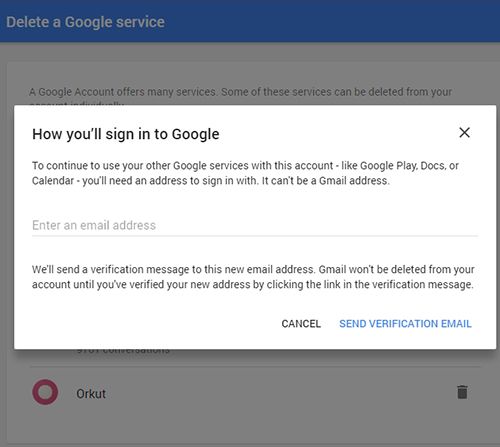
보조 이메일을 확인하고 Gmail에서 확인 메시지를 엽니 다. 링크를 클릭하여 Gmail 주소 제거를 계속하십시오. 이 단계는 중요합니다. 링크를 클릭 할 때까지 Gmail 주소는 삭제되지 않습니다.
노트: Gmail을 삭제하기 전에 Google 서비스 목록 상단의 데이터 다운로드 링크를 클릭하여 이메일을 다운로드 할 수 있습니다. 모든 이메일을 다운로드하거나 특정 라벨을 선택할 수 있습니다. 다운로드 된 파일은 MBOX 형식이며 Thunderbird와 같은 이메일 클라이언트와 활성 Gmail 계정을 연결하여 열 수 있습니다.
마지막으로 마지막 단계로 Gmail 제거를 클릭하십시오. Gmail 주소를 삭제해도 Google / Gmail 사용자 이름이 확보되지는 않습니다.
계정을 유지하고 연락처 목록을 삭제하려면 모든 Google Gmail 연락처를 삭제하는 방법.
다음 단계
앞으로 동일한 사용자 이름으로 Gmail에 가입 할 수 없습니다. Gmail 주소는 Google 계정에도 연결되어 있으므로 삭제해도 YouTube, Google 검색 기록 및 Google 드라이브와 같은 다른 Google 서비스의 데이터는 삭제되지 않습니다. 계정에서 이메일을 다운로드하지 않은 경우 모든 이메일에 액세스 할 수 없습니다.
Gmail 주소를 삭제 한 후 수행 할 다음 작업은 해당 이메일 주소가있는 문서를 업데이트하는 것입니다. 여기에는 명함, 이력서, 웹 사이트의 연락처 정보 및 연락 방법으로 해당 이메일 주소를 제공 한 기타 장소가 포함될 수 있습니다.
휴대폰에서 Gmail 제거
수행해야 할 또 다른 단계는 휴대 전화에서 Gmail 계정을 삭제하는 것입니다. 이는 휴대 전화에서 로그인을 요청하는 팝업을보고 싶지 않은 경우 특히 중요합니다.
Apple과 Android 기기 모두 휴대 전화의 설정으로 이동하여 '계정'을 찾으세요. 설정 '검색 창에'계정 '을 입력하면 쉽게 수행 할 수 있습니다.
계정을 찾아서 누릅니다. Android와 Apple 모두 계정을 제거 할 수있는 옵션을 제공합니다. 탭하면 확인해야합니다. 계정이 휴대 전화의 계정 목록에서 사라집니다.
자주 묻는 질문
TechJunkie에서는 Gmail 및 기타 Google 서비스 사용에 대한 많은 질문을받습니다.
다음은 Gmail 계정 사용, 생성 및 삭제에 대해 가장 자주 묻는 질문에 대한 답변입니다.
내 Gmail을 삭제해도 Google 문서는 그대로 유지 되나요?
예, 위의 지침은 Gmail 계정에만 해당됩니다. Google 문서 및 저장된 Google Suite 데이터에 계속 액세스 할 수 있습니다.
Gmail은 안전합니까?
대부분의 기술과 마찬가지로 Gmail의 보안은 사용자에 따라 다릅니다. 이중 인증을 설정하고, 정기적으로 비밀번호를 업데이트하고, 연락처 정보를 최신 상태로 유지하는 것은 Gmail의 보안을 보장하기 위해 수행해야하는 단계입니다.
내 계정을 삭제 한 후 누군가 나에게 이메일을 보내면 어떻게됩니까?
보낸 사람은 메시지를 배달 할 수 없다는 내용의 회신 이메일을 받게됩니다. 이메일이 전송되지 않은 이유를 설명하지 않습니다.
PC 2018 용 최고의 무료 바이러스 백신
다른 사이트에 로그인하기 위해 Gmail을 사용하면 어떻게됩니까?
이메일을 삭제하기 전에 연결된 모든 계정에서 이메일 주소를 업데이트했는지 확인하세요. 각 사이트로 이동하여 연락처 정보를 업데이트해야합니다.
누군가 나에게 이메일을 보내면 어떻게됩니까?
위에 설명 된 단계를 따른 후 누군가 이메일을 보내면 '메일 미 전송'알림이 표시됩니다. 계정이 삭제되면 새 메시지에 대한 알림을받지 못하므로 모든 계정 또는 해당 주소와 관련된 연락처에 대한 연락처 정보를 업데이트하는 것이 중요합니다.
마지막 생각들
비활성 이메일 계정은 해커의 주요 표적이며 개인 정보를 도난 당할 위험이 있습니다.
따라서 특정 Gmail 주소를 사용하지 않는 경우 해킹에 노출되는 것보다 적절하게 삭제하는 것이 가장 좋습니다.
다행히 위에 설명 된 단계를 따르면 이전 및 잊어 버린 Gmail 주소를 빠르고 쉽게 삭제할 수 있습니다.













